

Adela D. Louie, 최근 업데이트 : June 23, 2025
오디오와 관련하여 공유 경험을 개선하려면 MP3 형식 오디오 파일을 공유하는 데 사용할 수 있는 몇 안 되는 형식 중 하나입니다. 보편적으로 사용되기 때문에 대부분의 사람들이 오디오 형식으로 사용해 왔습니다.
Mac에서 MP3를 녹음하는 방법? 이와 관련하여 사람들은 실제로 어떤 앱을 사용해야 할지 고민하고 있었습니다. 어떻게 해야 할지 잘 모르시겠다면 더 이상 걱정하지 마세요. 이 글에서는 앱에 대한 설명과 함께, 내장 앱과 타사 앱 중에서 어떤 앱이 효과적인지 설명합니다.
1부. FoneDog Screen Recorder를 사용하여 간단한 클릭으로 Mac에서 MP3 녹음하기2부. QuickTime Player를 사용하여 Mac에서 MP3 녹음하기3부. 음성 메모를 사용하여 Mac에서 MP3 녹음하기 음성 메모 사용4부. Audacity를 사용하여 Mac에서 MP3 녹음하기결론 :
Mac에서 MP3를 빠르게 녹음하는 방법은 무엇일까요? 기술에 익숙하지 않고 몇 번의 클릭만으로 모든 작업을 처리하고 훌륭한 결과물을 만들어낼 수 있는 애플리케이션을 선호한다면, FoneDog 스크린 레코더 당신에게 맞습니다.
FoneDog Screen Recorder는 다재다능한 Mac용 무료 스크린 레코더 화면 활동, 오디오 및 웹캠 영상을 캡처할 수 있는 Windows용 소프트웨어입니다. 사용자가 화면의 고화질 영상을 녹화할 수 있어 튜토리얼, 게임 플레이, 화상 통화 및 프레젠테이션에 이상적입니다. 이 소프트웨어는 전체 화면, 사용자 지정 영역 및 웹캠 녹화시스템 사운드, 마이크 오디오 또는 둘 다를 포함하는 옵션이 있습니다.
더 이상 미루지 않고 FoneDog Screen Recorder를 사용하여 Mac에서 MP3를 녹음하는 방법에 대한 포괄적인 가이드를 소개합니다.
무료 다운로드
Windows의 경우
무료 다운로드
일반 Mac의 경우
무료 다운로드
M1, M2, M3용
먼저 Mac에 FoneDog Screen Recorder를 다운로드하세요. 공식 웹사이트에서 다운로드할 수 있습니다. 실행 후, 앱을 열고 메인 인터페이스에서 "오디오 레코더"를 클릭하세요.
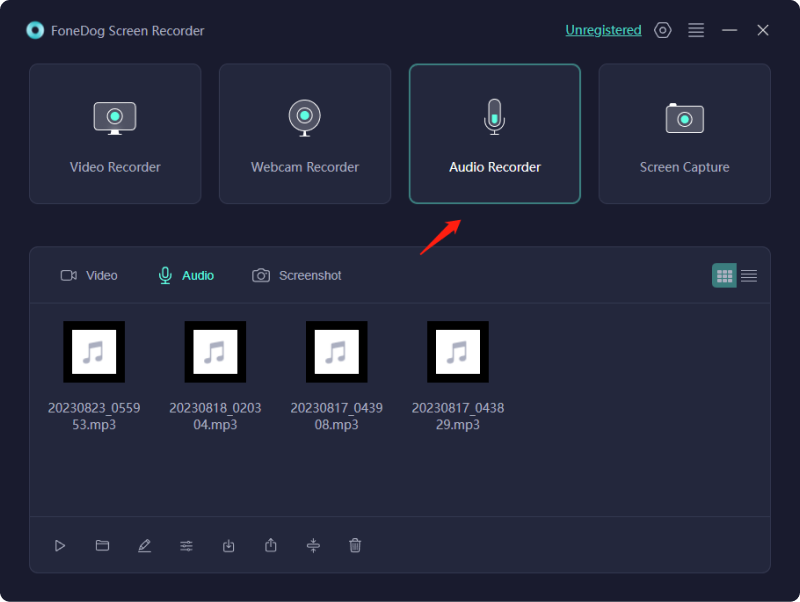
오디오를 녹음하기 전에 일반 설정으로 이동하여 해당하는 항목을 선택하거나 선택 해제하세요. 이 경우 오디오 형식에서 "MP3"를 클릭하세요.
오디오를 녹음하는 방법은 두 가지가 있습니다. 마이크와 시스템 사운드를 함께 녹음하거나 둘 중 하나만 녹음하는 것입니다. "시스템 사운드 및 마이크", "마이크" 또는 "시스템 사운드"를 선택하세요.
녹음을 시작하려면 녹음 버튼(녹색 녹음 아이콘)을 클릭하세요. 녹음하려는 오디오를 재생한 후에 녹음해야 합니다.

완료되면 중지 버튼(빨간색 녹음 아이콘)을 클릭하세요. 녹음을 일시 정지하거나 다시 시작하려면 "일시 정지" 및 "다시 시작" 버튼도 있습니다. MP3 녹음은 Mac에 자동으로 저장됩니다. 또한 오디오의 모든 부분을 편집, 다듬기 또는 잘라낼 수 있습니다. 아래 "오디오" 탭을 클릭하세요.
Mac에 외부 소프트웨어를 다운로드하고 싶지 않다면 QuickTime Player를 사용하세요. QuickTime Player는 Mac에 내장된 소프트웨어로, 비디오 파일 재생이라는 주요 기능 외에도 MP3 파일을 녹음할 수 있습니다. 사용자 친화적인 인터페이스 덕분에 여러 가지 복잡한 명령어를 사용하는 데 어려움을 겪는 사용자에게 편리합니다.
Mac에서 MP3를 녹음하는 방법은 다음과 같습니다.
QuickTime Player를 검색하거나 실행하세요. MP3를 녹음하는 데 사용할 수 있는 두 가지 옵션이 있습니다. 내부 소스의 오디오 또는 마이크의 오디오입니다.
내부 오디오를 녹음하려면 상단 메뉴에 있는 "파일" > "새 동영상 녹화"로 이동하세요.
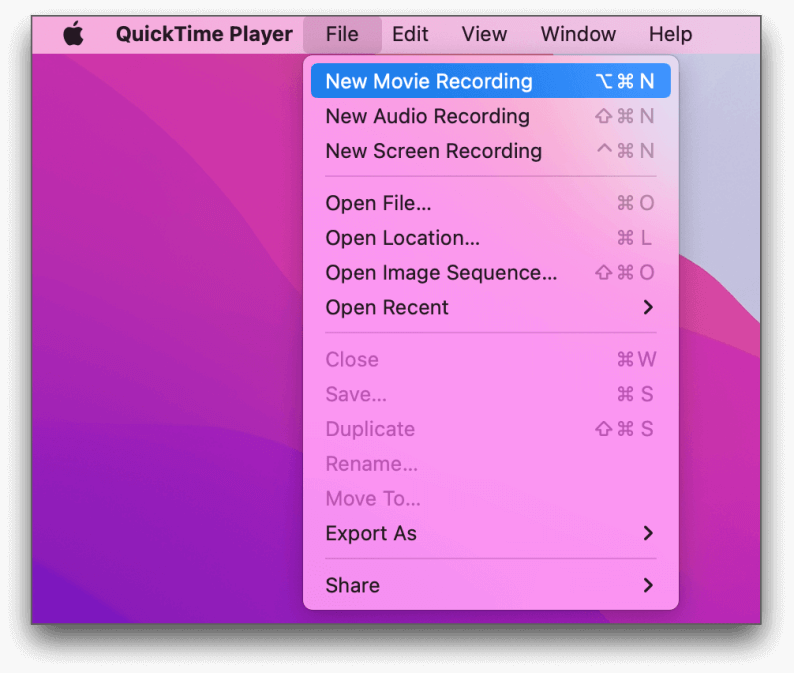
마이크 등 외부 소스에서 녹음하는 경우, 상단 메뉴에 있는 "파일" > "새 오디오 녹음"으로 이동합니다.
그런 다음 빨간색 녹음 버튼을 클릭하여 녹음 과정을 시작하세요.
중지하려면 다시 클릭하세요. 그런 다음 "파일" > "저장"으로 이동하여 저장합니다.
하지만 이 방법으로 Mac에서 MP3를 녹음하는 데 만족하지 못한다면, 계속해서 읽어서 더 많은 방법을 알아보세요.
음성 메모는 Apple 기기에서 공유할 때 (대부분) Apple 커뮤니티에 매우 유용한 도구가 되었습니다. macOS 10.14에 추가된 이후, MP3 형식으로 오디오를 녹음할 수 있는 길이 열렸습니다.
훌륭한 앱이지만, MP3 형식으로만 오디오를 녹음할 수 있다는 것이 가장 큰 단점입니다. 그럼에도 불구하고, 녹음된 파일은 재생할 수 있습니다.
음성 메모를 사용하여 Mac에서 MP3를 녹음하는 단계별 절차를 알아보려면 다음과 같습니다.
음성 메모가 없으시면 다운로드하세요. 다운로드하신 후, 열어서 녹음을 진행하시면 됩니다.
녹음을 시작하려면 큰 빨간색 녹음 버튼을 클릭하세요. 녹음을 멈추려면 "일시 중지" 버튼을 클릭하세요.
녹음을 저장하려면 "완료"를 클릭하세요. 파일 이름을 원하는 이름으로 변경할 수도 있으며, Mac에 자동으로 저장됩니다.
Mac에서 MP3를 녹음하는 방법에 대한 마지막 방법으로 소개합니다. 대담Mac, Linux, PC 컴퓨터에 적합합니다. 고급 옵션과 멀티트랙 오디오 기능 덕분에 음악가, 레코딩 아티스트, 팟캐스터들에게 인기가 많습니다. 여러 개의 녹음된 오디오를 편집하고 병합하여 하나의 결과물을 만들 수 있습니다.
이 앱은 무료이며 다양한 기능을 갖추고 있어 전문가에게 적합합니다. 유일한 단점은 기본 인터페이스인데, 익히는 데 시간이 걸립니다. 만약 인터페이스가 문제가 되지 않는다면, Mac에서 MP3를 녹음하는 방법을 소개합니다.
Audacity를 설치하고 실행한 후 "녹음 탭"으로 이동하세요. 그런 다음 메뉴에서 "트랙" > "새로 추가" > "스테레오 트랙" 또는 "모노 트랙"을 선택하세요.
이제 마이크를 통해 오디오를 녹음할 수 있습니다. 상단 바의 "녹음" 버튼을 클릭하세요. 오디오 그래프가 녹음되는 것을 확인하면 녹음 중임을 나타냅니다.
상단 바에서 "중지" 버튼을 클릭하세요. 완료되면 "파일" 메뉴 > "내보내기" > "MP3로 내보내기"를 선택하세요. 파일 이름을 지정하고 출력 설정을 조정한 후, 파일을 저장할 위치를 선택하고 "저장"을 클릭하세요.
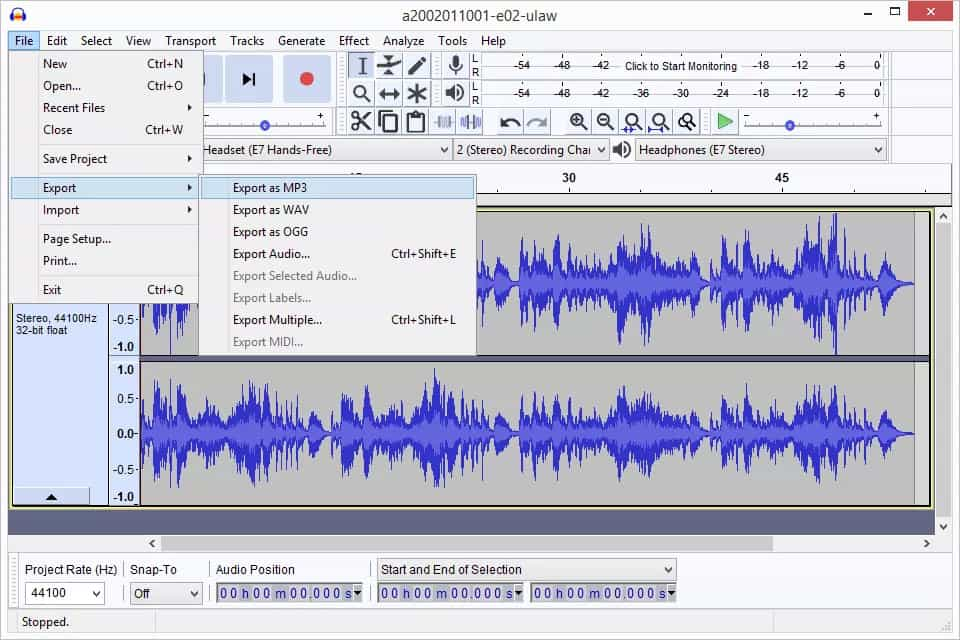
이 글에서는 Mac에서 MP4를 녹음하는 가장 흔하고 편리한 네 가지 방법을 소개합니다. 실행 가능성과 편의성 측면에서 FoneDog Screen Recorder는 MP3 외에도 다양한 포맷을 생성할 수 있어 최고의 선택입니다. 하지만 다른 프로그램을 다운로드하여 자신의 필요에 맞는지 확인할 수도 있습니다.
코멘트 남김
Comment
스크린 레코더
웹캠과 오디오로 화면을 캡처하는 강력한 화면 녹화 소프트웨어입니다.
Hot Articles
/
흥미있는둔한
/
단순한어려운
감사합니다! 선택은 다음과 같습니다.
우수한
평가: 4.8 / 5 ( 76 등급)